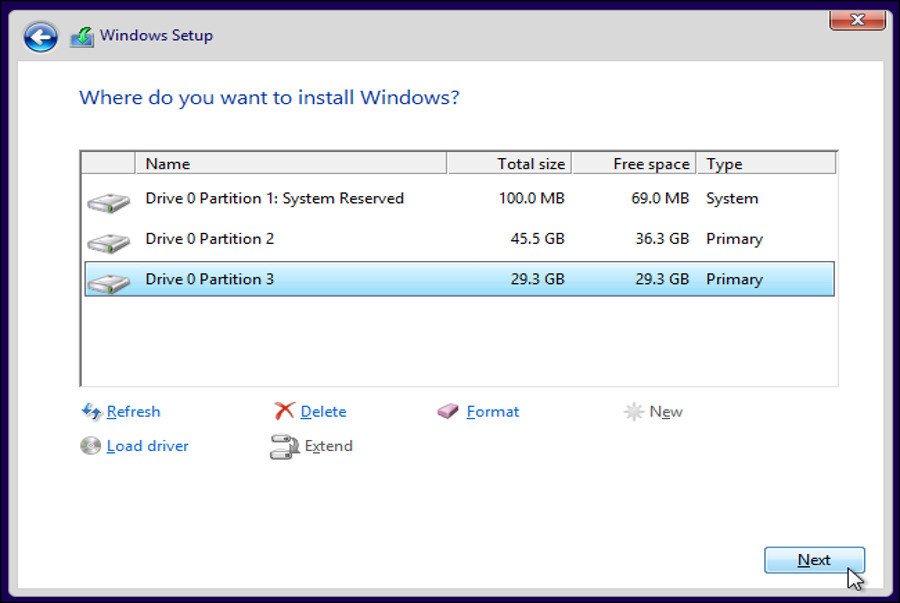
Không chỉ có thể cài song song Win 7 và Win 10, bạn cũng có thể làm tương tự với Windows 8, Windows XP và nhiều hệ điều hành khác trên cùng một máy tính.
Đọc thêm:
Trước khi bắt đầu hãy chắc chắn rằng bạn đã sao lưu dữ liệu một cách cẩn thận để tránh gặp những rủi ro không mong muốn mà mất đi những dữ liệu quan trọng. Nếu đã sẵn sàng, hãy theo chân GhienCongNghe để có thể cài song song Win 7 và Win 10 nhé.
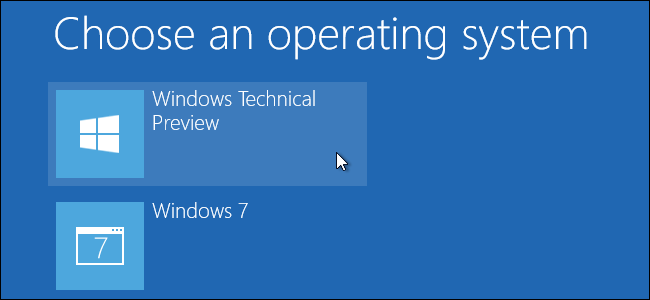
Tóm Tắt
1. Tạo phân vùng ổ cứng
Để hoàn toàn có thể cài song song Win 7 và Win 10, dù bạn có sẵn hệ quản lý và điều hành nào thì cũng cần có thêm một phân vùng để chứa hệ quản lý và điều hành mới. Nếu đã có sẵn thì hoàn toàn có thể bỏ lỡ bước này. Hoặc nếu chỉ có một phân vùng ổ cứng hãy làm theo các bước sau để tạo thêm phân vùng ổ cứng .
Nhấn tổ hợp phím Windows + R, nhập “diskmgmt.msc” vào hộp thoại Run và nhấn Enter.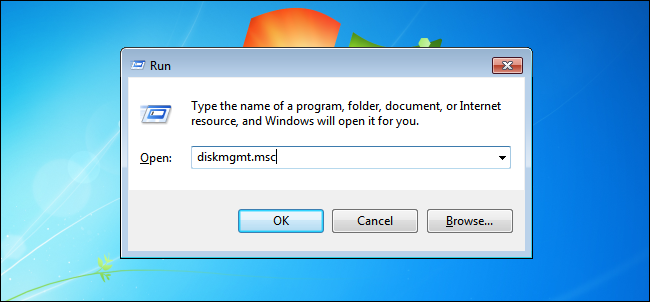
Trong hộp thoại Disk Managemant sẽ hiển thị tất cả phân vùng mà bạn đang có. Hãy lựa chọn một phân vùng đang có nhiều dung lượng trống, nhấp chuột phải vào nó, chọn Shrink Volume để thu nhỏ phân vùng chọn lấy dung lượng trống tạo phân vùng mới.
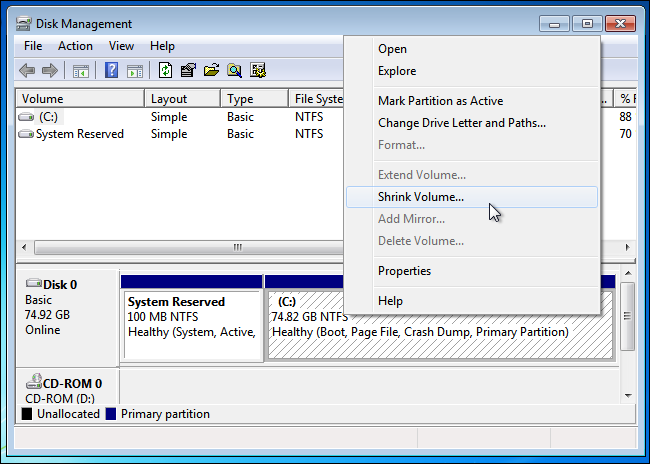
Để hoàn toàn có thể setup Windows 10 hoặc Windows 8, bạn cần có tối thiểu 20GB dung tích bộ nhớ. Ở mục Enter the amount of space to shrink in MB, bạn nhập số dung tích cần tách ra để làm phân vùng mới. Ở đây tôi chọn 30000 ( tương tự gần 30GB ) .
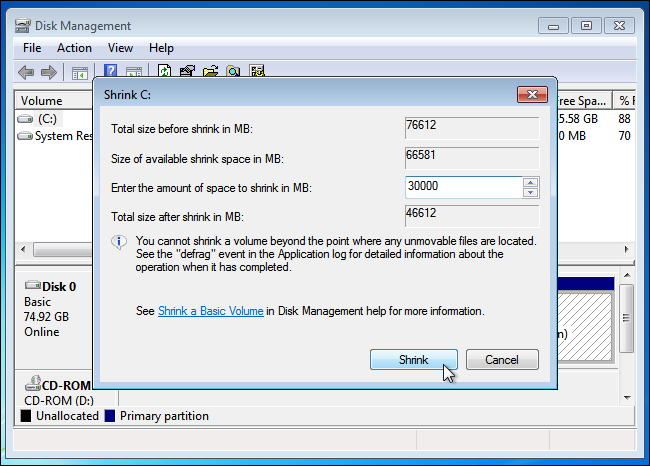
2. Tải xuống Windows 10 và khởi động trình cài đặt
Tải xuống file ISO Windows 10 và ghi nó vào đĩa DVD hoặc USB. Bạn hoàn toàn có thể sử Rufus để ghi file ISO vào đĩa DVD hoặc USB .Sau khi ghi file ISO của Windows 10 lên DVD hoặc USB, hãy khởi động lại máy tính. Nó sẽ tự động hóa truy vấn vào trình thiết lập hệ quản lý Windows 10 .
Trong trường hợp không tự động truy cập, hãy mở BIOS và thay đổi lại thứ tự khởi động máy tính của bạn. Hoặc sử dụng menu khởi động nâng cao để chọn ổ USB hoặc ổ đĩa DVD.
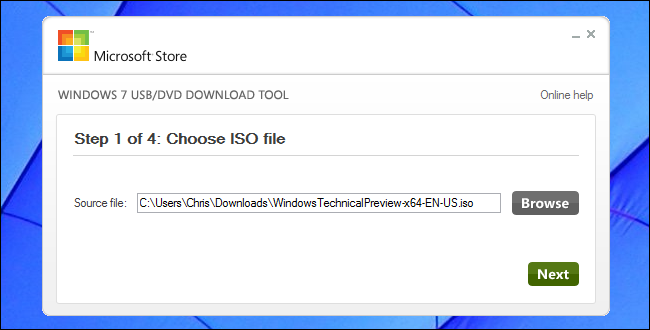
3. Cài đặt song song Win 7 và Win 10
Sau khi vào được trình cài đặt Windows 10, bạn chọn ngôn ngữ và bố cục bàn phím của bạn, sau đó nhấp vào Install Now.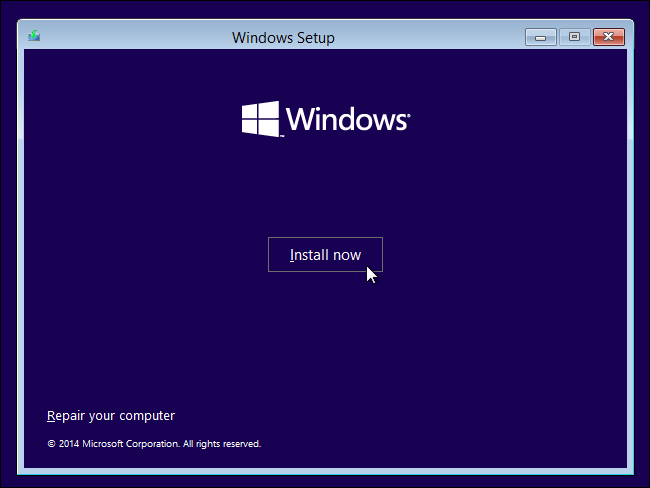
Chọn Custom: Install Windows only (advanced) để tiến hành cài song song Win 7 và Win 10. Nếu chọn mục Upgrade: Install Windows and keep files, settings, and applications bạn sẽ chỉ cập nhật bản Windows 7 hiện có trong máy lên Windows 10 mà thôi.
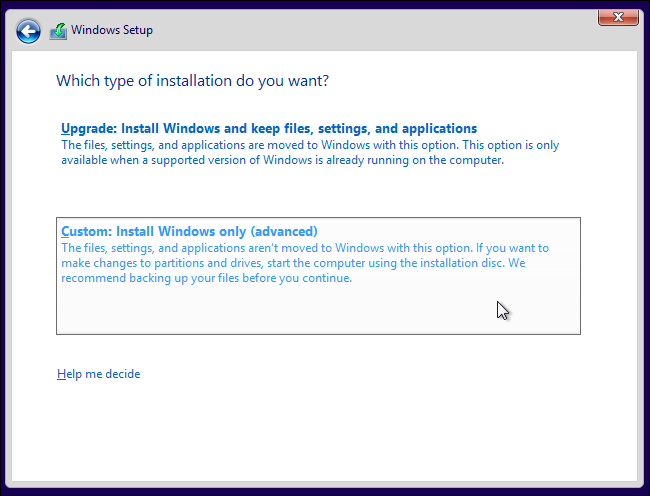
Đến bước này bạn sẽ thấy phân vùng “Unallocated Space”. Đây là phân vùng bạn đã tạo mới từ bước 1. Nhấp vào đó và chọn New.
Hộp thoại lựa chọn kích thước phân vùng hiện lên. Theo mặc định, nó sẽ chiếm tất cả không gian chưa được phân bổ có sẵn, vì vậy chỉ cần nhấp vào Apply để tạo phân vùng mới sử dụng tất cả dung lượng đó.
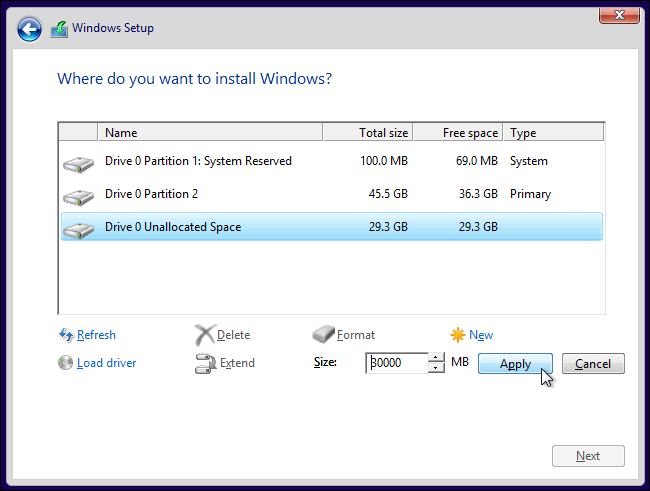
Trình cài đặt sẽ tự động tạo phân vùng mới cho bạn. Chọn Next để cài đặt Windows 10 trên đó.
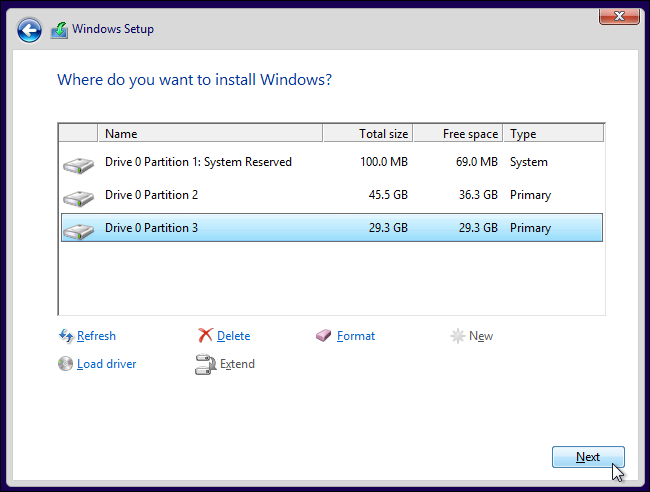
Quá trình sau đó sẽ trọn vẹn tự động hóa, việc của bạn là đi ra ngoài uống cốc cafe và chờ đón quy trình triển khai xong thôi .
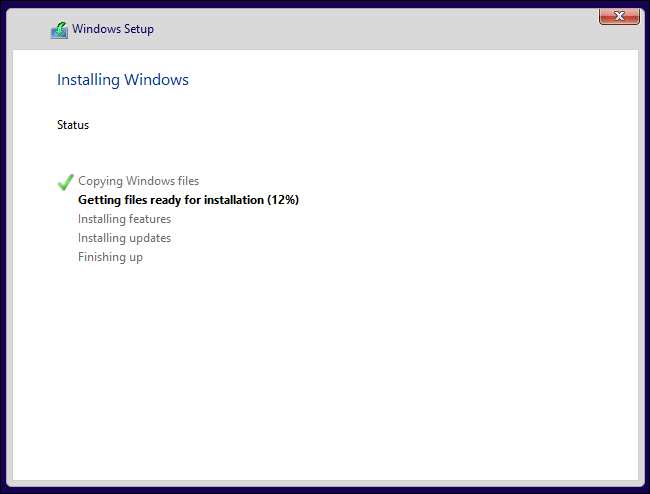
4. Lựa chọn khởi động máy tính.
Bây giờ, bạn sẽ hoàn toàn có thể chọn giữa Windows 10 hoặc Windows 7 khi khởi động máy tính của mình. Để quy đổi giữa chúng, hãy khởi động lại máy tính của bạn và chọn phiên bản Windows mong ước trong menu khởi động .
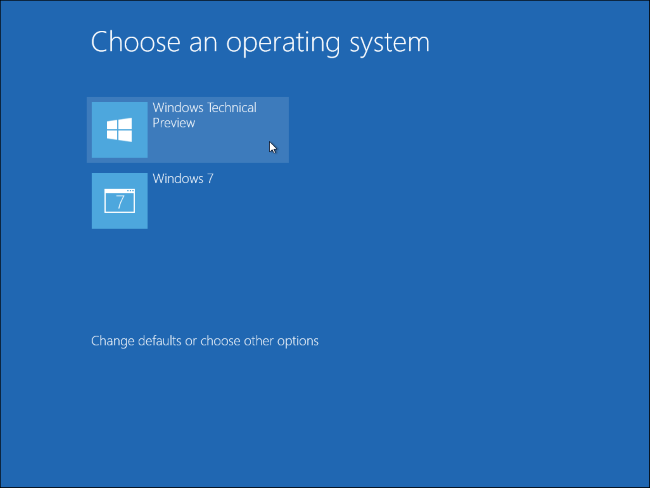
Nhấp vào liên kết Change defaults or choose other options để chọn hệ điều hành Windows mà bạn muốn khởi động theo mặc định. Tại đây bạn cũng có thể chỉnh và kiểm soát khoảng thời gian chờ trước khi máy tính tự lựa chọn khởi động vào hệ điều hành mặc định.
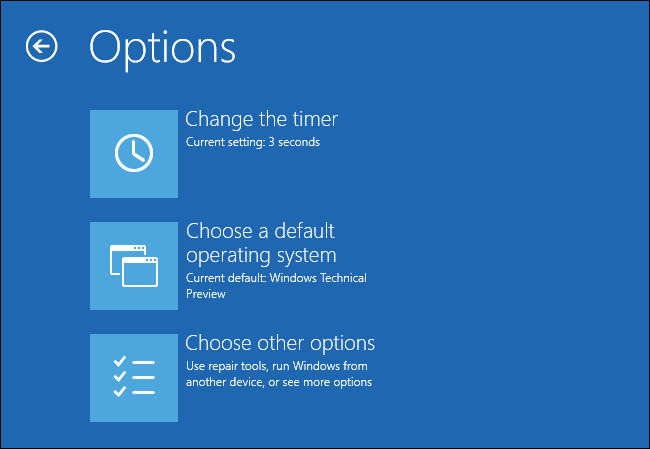
Cả Windows 7 và Windows 10 đều sử dụng hệ thống tệp NTFS, vì vậy bạn có thể dễ dàng truy cập tất cả phân vùng ổ cứng từ bất kỳ phiên bản Windows nào. Bạn có thể nhấp chuột phải vào một phân vùng và chọn Rename để đặt tên dễ phân biệt hơn hơn, chẳng hạn như “Windows 10” và “Windows 7.”
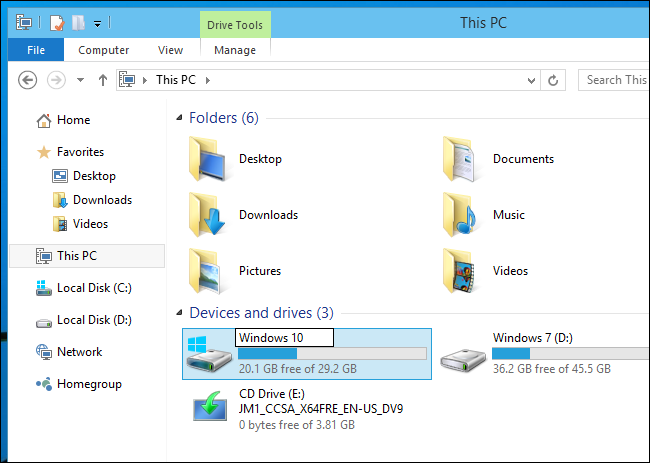
Nếu bạn muốn cài song song Windows 10 và Linux, bạn nên setup Windows 10 trước và cài Linux sau. Đó là cách tốt nhất để cài song song giữa hai hệ quản lý và điều hành Windows và Linux – Linux sẽ setup bộ tải khởi động GRUB2 và thiết lập để bạn hoàn toàn có thể chọn khởi động Linux hay Windows khi khởi động PC. Nếu bạn thiết lập Windows 10 sau, nó sẽ thiết lập bộ tải khởi động riêng và bỏ lỡ mạng lưới hệ thống Linux, thế cho nên bạn sẽ phải Phục hồi bộ khởi động GRUB2 .Trong quy trình cài song song Win 7 và Win 10 hoặc hệ quản lý khác, nếu không may bị bị lỗi ổ cứng dẫn đến mất tài liệu. Hãy tìm hiểu thêm bài viết dưới đây để hoàn toàn có thể Phục hồi lại tài liệu đã bị mất nhé :
>> Top 10 phần mềm khôi phục file đã xóa dành cho Windows năm 2021
Đừng quên Like và Share bài viết này để ủng hộ GhienCongNghe. Nếu bạn có vướng mắc hay bất kể góp ý nào hãy để lại Comment và nhìn nhận nội dung bên dưới dưới bài viết. Chúc bạn thành công xuất sắc .Tham khảo Howtogeek
Source: https://final-blade.com
Category: Kiến thức Internet